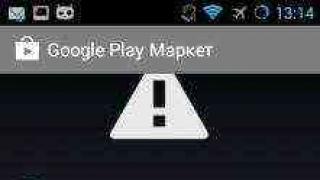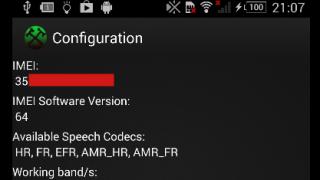برای بهینه سازی عملکرد دستگاه خود، باید نرم افزار آن را برای بهبود عملکرد و حذف خطاها به روز کنید. هنگامی که یک به روز رسانی نرم افزار در دسترس است، نماد در نوار وضعیت ظاهر می شود. همچنین میتوانید بهروزرسانیها را به صورت دستی بررسی کنید.
ساده ترین راه برای نصب به روز رسانی های نرم افزار استفاده از اتصال بی سیم دستگاه است. با این حال، برخی از به روز رسانی ها را نمی توان از این طریق دانلود کرد. در این مورد، نرم افزار Xperia™ Companion (در رایانه شخصی یا رایانه Apple® Mac®) برای به روز رسانی دستگاه شما مورد نیاز است.
برای اطلاعات بیشتر در مورد نصب بهروزرسانیهای نرمافزار، به پیوند بهروزرسانی نرمافزار مراجعه کنید.
بررسی نرم افزار جدید
اگر نرم افزار جدیدی وجود نداشته باشد، ممکن است دستگاه شما حافظه کافی نداشته باشد. اگر دستگاه Xperia™ شما کمتر از 500 مگابایت در حافظه داخلی (حافظه دستگاه) موجود باشد، نمی توانید اطلاعاتی در مورد نرم افزار جدید دریافت کنید. اعلان زیر در نوار اعلان ظاهر می شود و به شما هشدار می دهد که فضای ذخیره سازی کافی وجود ندارد: فضای ذخیره سازی رو به اتمام است. برخی از عملکردهای سیستم ممکن است کار نکنند.هنگامی که این اعلان را دریافت می کنید، قبل از اینکه به شما اطلاع داده شود که نرم افزار جدید در دسترس است، باید حافظه داخلی (حافظه دستگاه) را آزاد کنید. |
دانلود و نصب به روز رسانی سیستم
به روز رسانی های سیستم را از پنل اعلان دانلود و نصب کنید
- اگر از دستگاهی با چند کاربر استفاده می کنید، مطمئن شوید که به عنوان مالک وارد سیستم شده اید.
- نوار وضعیت را پایین بکشید تا پانل اعلان باز شود.
- به پایین اسکرول کنید و به روز رسانی سیستم مورد نظر خود را انتخاب کنید، سپس روی دانلود ضربه بزنید.
- پس از اتمام دانلود، پانل اعلان را دوباره باز کنید (در صورت بسته بودن)، سپس روی Install ضربه بزنید و دستورالعمل های روی صفحه را دنبال کنید تا نصب کامل شود.
در حال به روز رسانی دستگاه خود با استفاده از رایانه
میتوانید با استفاده از رایانه دارای اتصال اینترنت، بهروزرسانیهای نرمافزار را دانلود و بر روی دستگاه خود نصب کنید. شما به یک کابل USB و یک رایانه شخصی یا رایانه Mac® Apple با نرم افزار Xperia™ Companion نیاز دارید.
در حال به روز رسانی دستگاه خود از رایانه
- مطمئن شوید که نرم افزار Xperia™ Companion روی رایانه شخصی یا رایانه Apple® Mac ® شما نصب شده باشد.
- دستگاه خود را با استفاده از کابل USB به رایانه خود وصل کنید.
- رایانه: نرم افزار Xperia™ Companion را راه اندازی کنید. پس از مدتی، رایانه دستگاه را شناسایی کرده و نرم افزار جدید را جستجو می کند.
- کامپیوتر: اگر یک به روز رسانی نرم افزار پیدا شود، یک پنجره پاپ آپ ظاهر می شود. دستورالعمل های روی صفحه را برای به روز رسانی نرم افزار دنبال کنید.
Xperia Z1 Compact هنوز هم یک دستگاه کوچک بسیار جالب با مشخصات نسبتا خوب است. اگر می خواهید زندگی دومی به این گوشی بدهید، باید به فکر نصب نسخه غیر رسمی اندروید بر اساس نسخه 6.0 (مارشملو) یا 7.0/7.1 (نوقا) باشید.
سری Compact SONY هنوز هم یکی از بهترین دستگاه ها با اندازه صفحه نمایش 4 تا 5 اینچ است. اگر هنوز از اولین مدل این سری یعنی Z1 Compact استفاده می کنید، باید به فکر نصب نرم افزار غیر رسمی باشید. Z1 Compact مدتی است که آپدیت نشده است و دلیلی وجود ندارد که انتظار آپدیت رسمی اندروید 6.0 را داشته باشیم، چه رسد به نسخه 7.0 یا 7.1 (نوقا). با این حال، اگر زمان کافی برای باز کردن قفل بوت لودر روی گوشی خود دارید، روت کرده و روی حالت ریکاوری غیررسمی تنظیم کنید، به راحتی می توانید آخرین نسخه، تمیز و بدون افزودنی اندروید را روی گوشی خود نصب کنید.
توجه! شما همه کارها را با خطر و خطر خود انجام می دهید!لطفاً قبل از ادامه مراحل جداگانه، کل دفترچه راهنما را به دقت بخوانید. اگر سؤال یا ابهامی دارید، لطفاً در نظرات بیان کنید - ما سعی خواهیم کرد پاسخ دهیم، کمک کنیم یا ابهامات را روشن کنیم. همچنین ارزش نصب برنامه را دارد سی دی کامپیوتر SONYدر رایانه شما - حتی اگر از آن استفاده نخواهیم کرد، نصب آن اطمینان حاصل می کند که همه درایورهای لازم نصب شده اند.
قبل از شروع... بررسی کنید که آیا بوت لودر قابل باز شدن است یا خیر
قبل از اینکه دستورالعملهای زیر را دنبال کنید، ابتدا بررسی کنید که آیا نسخه شما قابل باز شدن است یا خیر. بخش بسیار زیادی از مدل های SONY خریداری شده در شبکه Orange را نمی توان باز کرد - Orange حفاظت اضافی را معرفی می کند که از باز شدن بوت لودر جلوگیری می کند، حتی روش رسمی مبتنی بر کلید اصلی سازنده (SONY).
برنامه را راه اندازی کنید "تلفن"در Xperia Z1 Compact خود و شماره زیر را وارد کنید تا منوی سرویس باز شود:
* # * # 7378423 # * # *
وقتی منوی سرویس ظاهر شد، به برگه بروید "اطلاعات سرویس> پیکربندی> وضعیت سیستم ریشه". شما یک فیلد با نام پیدا خواهید کرد "Bootloader Unlocked"(مجوز باز کردن بوت لودر).

اگر "بله" در کنار شما ظاهر شد، می توانید بوت لودر را باز کنید و با نصب اندروید 6.0، 7.0 یا 7.1 تمام مراحل زیر را انجام دهید.
با این حال، اگر "خیر" نمایش داده شود، متأسفانه نمی توانید بوت لودر را باز کنید و از این راهنما استفاده نکنید - حتی مداخله SONY در اینجا کمکی نمی کند و شما فقط می توانید گوشی خود را روت کنید و تغییراتی را برای بوت لودر قفل شده نصب کنید.
مرحله 1: دستگاه خود را روت کنید.
قبل از باز کردن قفل بوت لودر (جزئیات در یک لحظه) به Root نیاز خواهیم داشت تا از به اصطلاح TA نسخه پشتیبان تهیه کند. بسته به اینکه اندروید 4.4 یا 5.0 دارید، ROOTing متفاوت عمل می کند. تمام اطلاعات در مورد این موضوع در راهنمای زیر آورده شده است:
نحوه روت کردن Xperia Z1 Compact
این راهنما هم برای Xperia Z1 معمولی و هم برای نسخه Z1 Compact است. سوال ساده است - اگر اندروید 4.4 دارید، با استفاده از ابزار Newroot روت می کنید. اگر اندروید 5.0 دارید، با استفاده از برنامه Kingroot روت می کنید. تمام اطلاعات را می توانید در لینک بالا پیدا کنید. وقتی روت شدید، به مرحله بعدی بروید.
مرحله 2: قبل از باز کردن قفل بوت لودر از پارتیشن TA پشتیبان تهیه کنید (اختیاری)
این مرحله اختیاری است، اما برای افرادی که قصد دارند در آینده به نرم افزار اصلی برگردند، توصیه می شود. دستگاه های SONY یک بخش TA اضافی دارند که حاوی اطلاعات مجوز (به نام کلیدهای DRM) برای استفاده از فناوری اختصاصی SONY است. این فناوریها عمدتاً در برنامههای SONY (Album، TrackID، Walkman و غیره) استفاده میشوند.
پارتیشن TA، متأسفانه، زمانی که بوت لودر آنلاک است، حذف می شود. در شرایطی که ما نرم افزارهای غیر رسمی نصب می کنیم، این مشکلی ندارد زیرا به هیچ وجه از این فناوری ها استفاده نخواهیم کرد. با این حال، اگر می خواهید دستگاه خود را در آینده به حالت اولیه و نرم افزار بازگردانید، توصیه می شود از پارتیشن TA نسخه پشتیبان تهیه کنید تا بتوانید آن را بازیابی کنید.
دانلود Backup TA
تنها کاری که باید انجام دهید این است که برنامه Backup TA بالا را دانلود کرده و آن را در هر پوشه ای در رایانه خود استخراج کنید. سپس با تلفن فعال کردن پارامترهای برنامه نویسیو به سراغ آنها بیایید ( "تنظیمات > گزینه های برنامه نویسی"). در این مرحله، چک باکس USB Debugging را علامت بزنید و دستگاه را به رایانه خود وصل کنید.
اگر صفحه تلفن شما از شما می پرسد که آیا می خواهید به رایانه خود اجازه اتصال دهید، کادر را انتخاب کنید "این دستگاه را به خاطر بسپار"و انتخاب کنید "اجازه". اکنون دایرکتوری کامپیوتری را که برنامه Backup TA را از حالت فشرده خارج کرده اید وارد کنید. فایلی با نام Backup-TA.bat را اجرا کنید.

پنجره ای با اطلاعات مربوط به مجوز و غیره ظاهر می شود. با استفاده از هر دکمه آن را بپذیرید و پشتیبان گیری از پارتیشن TA را روی دیسک کامپیوتر تأیید کنید. در پوشه "bak" با Backup TA ذخیره می شود.
مرحله 3: Bootloader را باز کنید
هنگامی که یک نسخه پشتیبان از کلیدهای DRM از پارتیشن TA تهیه کردید، می توانید به فرآیند باز کردن قفل بوت لودر بروید. شما باید کد آنلاک را از SONY دریافت کنید، این کار بسیار آسان و رایگان است، فقط فرم را در وب سایت رسمی آنها پر کنید، مشخصات تلفن خود را بدهید و سپس منتظر بمانید تا کد برگردانده شود.
- کد باز کردن قفل خود را از SONY دریافت کنید
اولین به صفحه باز کردن قفل بوت لودر SONY برویدو مدل دستگاه خود را در پایین (Z1 Compact) انتخاب کنید. کلیک "ادامه هید"حرکت کن

در مرحله بعد باید آدرس ایمیل خود را وارد کنید که ایمیلی با لینک قسمت بعدی فرم دریافت می شود. پس از وارد کردن آدرس ایمیل خود، صندوق پستی خود را باز کنید، منتظر پیامی از سوی SONY باشید و سپس پیوند را اجرا کنید "برای ادامه اینجا کلیک کنید"که برای شما ارسال شد

متوجه خواهید شد که از شما یک فرم درخواست می شود وارد کردن کد IMEIبه گوشی شما برای پیدا کردن آن، برنامه را اجرا کنید "تلفن"و کد را وارد کنید * # 06 # . IMEI را پیدا کنید و آن را در فرم یادداشت کنید، سپس کلیک کنید "ارسال".

اکنون باید منتظر بمانید تا کد بازگشایی SONY به آدرس ایمیل شما ارسال شود. پس از دریافت پیام با کد، آن را ذخیره کنید زیرا برای باز کردن قفل بوت لودر به آن نیاز خواهید داشت.
- بوت لودر را با استفاده از کد دریافتی باز کنید
برای باز کردن قفل ما از مکانیسم Fastboot استفاده می کنیم. برای این کار بسته را از لینک زیر دانلود کنید:
دانلود Minimal ADB/Fastboot برای Sony Xperia
بسته را در هر دایرکتوری از حالت فشرده خارج کرده و آن را باز کنید. در داخل، از جمله، فایل های زیر را خواهید یافت:
- ADB.exe
- Fastboot.exe
کلید Shift را روی صفحه کلید خود نگه دارید، سپس در داخل پوشه Fastboot راست کلیک کنید. از منوی زمینه، را انتخاب کنید

یک پنجره خط فرمان جدید ظاهر می شود. برای اجرای دستور bootloader باید گوشی خود را در حالت Fastboot به کامپیوتر متصل کنید.
راه اندازی دستگاه در حالت Fastboot:
برای این کار با استفاده از دکمه پاور گوشی را خاموش کنید. اطمینان حاصل کنید که کابل USB از تلفن شما جدا شده است (کابل را به رایانه خود وصل کنید). درب گوشی را نگه دارید دکمه افزایش صدا (ولوم)و سپس - در حالی که دکمه صدا را نگه داشته اید - کابل USB را به گوشی خود وصل کنید.
دکمه را فشار دهید تا چراغ اعلان آبی شود. گوشی اکنون در حالت Fastboot است. در خط فرمان، دستور زیر را وارد کنید و کلمه "KEY" را با کلید باز کردن قفل دریافتی از SONY جایگزین کنید:
fastboot.exe -i 0x0fce oem باز کردن قفل 0xKEY
به عنوان مثال، اگر کلید باز کردن قفل شما از SONY به عنوان مثال، 99999 ، کل دستور به این صورت خواهد بود: fastboot.exe -i 0x0fce oem unlock 0x 99999.
بوت لودر آنلاک خواهد شد. اکنون می توانید کابل USB را جدا کرده و گوشی خود را به طور معمول روشن کنید.
مرحله 4: Z1 Compact را به آخرین نسخه رسمی به روز کنید (مهم!)
Z1 Compact تغییراتی در بخش بازیابی ایجاد کرده است. نسخه های قدیمی نرم افزار به حالت بازیابی کلاسیک (به نام ریکاوری واقعی) مجهز نبودند. با این حال، SONY با افزودن یک حالت بازیابی کلاسیک بر اساس یک پارتیشن جداگانه (جزئیات در وبلاگ رسمی SONY) تغییراتی در آخرین نرم افزار ایجاد کرده است.
پارتیشن ریکاوری جدید با نصب آخرین نسخه نرم افزار رسمی با استفاده از Flashtool فعال می شود. برای این کار Flashtool را از لینک زیر دانلود کنید.
Flashtool را دانلود کنید
برنامه را نصب کنید و سپس آن را با استفاده از Flashtool.exe (اگر نسخه 32 بیتی ویندوز دارید) یا Flashtool64.exe (اگر نسخه 64 بیتی ویندوز دارید) اجرا کنید.
از گوشی خود مطمئن شوید نیستاز طریق کابل USB به کامپیوتر متصل می شود. در Flashtool، روی نماد XF (XperiFirm) کلیک کنید تا دانلود کننده رسمی نرم افزار سونی باز شود.

در پنجره جدید سمت چپ، Xperia Z1 Compact را انتخاب کنید. مدل دقیق خود را از منوی کشویی D5503 انتخاب کنید. لیستی از نرم افزارهای قابل دانلود در سمت راست ظاهر می شود.
روی دکمه کلیک کنید "همه چیز را بررسی کنید"در نوار بالا برای بررسی نسخه دقیق نرم افزار، سپس بر روی ستون کلیک کنید "آخرین سیستم عامل"، نرم افزار را یکی یکی مرتب کنید. نسخه نرم افزار را انتخاب کنید 14.6.A.1.236/R4Dبرای منطقه اروپای مرکزی 1.

برای دانلود آنها، آنها را از لیست انتخاب کنید، سپس روی شماره نسخه در سمت راست (زیر نماد تلفن) کلیک کنید. دانلود نرم افزار را تایید کنید و منتظر بمانید تا دانلود شود.
وقتی نرم افزار را دانلود می کنید، ماژول XperiFirm را ببندید، اما هنوز کل برنامه Flashtool را نبندید. صبر کنید تا برنامه نرم افزار تازه دانلود شده را اسکن کند و سپس کلیک کنید در نماد رعد و برق (گوشه سمت چپ بالای پنجره).
حالت را انتخاب کنید "حالت فلش"و روی "OK" کلیک کنید. یک پنجره جدید لیستی از نرم افزارهای موجود برای نصب را نمایش می دهد (بخش Firmware) این بر اساس مدل تلفن دسته بندی می شود - در مورد شما احتمالا فقط یک نرم افزار برای Z1 Compact وجود خواهد داشت. پوشه ها را باز کنید و این نرم افزار را انتخاب کنید 14.6.A.1.236/R4Dبرای نصب، سپس کلیک کنید "فلاش".

اکنون برنامه دوباره فایل ها را بررسی می کند و سپس از شما می خواهد که گوشی خود را به آن متصل کنید حالت فلش.
راه اندازی دستگاه در حالت Flash:
برای این کار دستگاه را کاملا خاموش کنید و مطمئن شوید که به کابل USB وصل نیست. دکمه کاهش صدا (ولوم پایین) را نگه دارید و سپس کابل USB را به رایانه خود وصل کنید، در حالی که این دکمه را همیشه نگه داشته اید.
Flashtool دستگاه را شناسایی می کند، آن را روشن می کند و شروع به نصب نرم افزار می کند. پس از اتمام عملیات، تلفن مجدداً راه اندازی می شود.
مرحله 5: بازیابی TWRP را نصب کنید
TWRP Recovery یک حالت بازیابی سفارشی است که به شما امکان می دهد نرم افزار غیر رسمی را نصب کنید یا از کل سیستم فعلی خود نسخه پشتیبان تهیه کنید. برای نصب TWRP آخرین نسخه آن را از لینک زیر دانلود کنید:
دانلود TWRP برای Xperia Z1 Compact
آیا به یاد دارید که چگونه می توان بسته Minimal ADB/Fastboot را در مرحله سوم برای باز کردن قفل بوت لودر از حالت فشرده خارج کرد؟ ما دوباره از آن استفاده خواهیم کرد. فایل را از TWRP Recovery در پوشه ای با فایل های ADB.exe و Fastboot.exe که از لینک بالا دانلود کرده اید کپی کنید. اکنون فایل های زیر باید در همان پوشه باشند:
- ADB.exe
- Fastboot.exe
- Z1C-twrp-3.0.2.img

گوشی خود را به طور کامل خاموش کنید و آن را از کابل USB جدا کنید. سپس دوباره آن را در حالت Fastboot روشن کنید (مانند باز کردن قفل بوت لودر)، یعنی دکمه افزایش صدا (ولوم بالا) را نگه دارید و کابل USB را وصل کنید. دکمه را نگه دارید تا LED آبی رنگ ظاهر شود.
روی کامپیوتر یک پنجره خط فرمان را در پوشه ADB/Fastboot باز کنید. برای انجام این کار، کلید Shift را فشار داده و نگه دارید و سپس در داخل پوشه حاوی فایل های ADB، Fastboot و TWRP کلیک راست کنید. یک گزینه را انتخاب کنید "یک پنجره فرمان را در اینجا باز کنید."
در یک پنجره خط فرمان جدید، دستور زیر را برای نصب TWRP Recovery وارد کنید:
ریکاوری فلش فست بوت Z1C-twrp-3.0.2.img
TWRP Recovery نصب خواهد شد. اکنون می توانید گوشی خود را ریبوت کنید و به مرحله نهایی بروید - اندروید 6.0، 7.0 یا 7.1 را نصب کنید.
مرحله 6: اندروید 6.0، 7.0 یا 7.1 را برای Z1 Compact دانلود و نصب کنید
شما در حال حاضر کل تلفن خود را برای نصب تقریباً هر نرم افزاری که می توانید آنلاین پیدا کنید آماده کرده اید. شما می توانید تغییرات مختلفی را از انجمن توسعه دهندگان XDA و غیره نصب کنید. در مورد ما، این نصب نسخه انتخاب شده اندروید (6.0، 7.0 یا 7.1) بر اساس AICP (پروژه Android Ice Cold) خواهد بود. این یک نسخه خالص از اندروید با تغییراتی است که شخصی سازی دستگاه شما را آسان تر می کند.
- فایل های لازم برای نصب نسخه انتخاب شده اندروید را دانلود کنید
از لینک های زیر، فقط یک نسخه از اندروید را دانلود کنید - نسخه ای که می خواهید نصب کنید.
اندروید 6.0 را برای Xperia Z1 Compact دانلود کنید
اندروید 7.0 را برای Xperia Z1 Compact دانلود کنید
اندروید 7.1 را برای Xperia Z1 Compact دانلود کنید
البته هر چه نسخه بالاتر باشد، ممکن است خطاهای کوچکتری داشته باشید. همیشه باید به یاد داشته باشید که این نرم افزار غیر رسمی است که توسط طرفداران ساخته شده است. با این حال، اینها نسخه های پایدار برای استفاده روزمره از تلفن هستند.
علاوه بر این، همچنان به بستههای GAPPS یا برنامههای Google نیاز دارید. آنها را می توان از وب سایت OpenGAPPS زیر دانلود کرد:
Google Apps را دانلود کنید
در یک ستون " بستر، زمینه"انتخاب کنید "ARM". در یک ستون "اندروید"نسخه اندرویدی را که میخواهید برنامههای Google را برای آن دانلود کنید انتخاب کنید ( 6.0، 7.0 یا 7.1بسته به اینکه کدام نسخه را نصب کنیم). در ستون آخر می توانید گزینه Google apps را انتخاب کنید. ما بسته را توصیه می کنیم "نانو"، که شامل ویژگی های اصلی مرتبط با Google (همگام سازی حساب، فروشگاه Play و غیره) است. میتوانید بقیه برنامه YouTube را به صورت دستی از فروشگاه Play در سیستم دانلود کنید.
پس از دانلود این موارد دو فایل *.ZIP دریافت خواهید کرد. اولی یک فایل ZIP از نسخه اندرویدی است که برای Xperia Z1 Compact خود انتخاب کرده اید و فایل دوم بسته برنامه Google برای آن سیستم است. این دو فایل را با استفاده از کابل USB در حافظه داخلی گوشی خود کپی کنید.
- نصب نسخه انتخاب شده اندروید با استفاده از TWRP
هنگامی که فایلهای نرمافزار و برنامههای Google از قبل در حافظه گوشی قرار دارند، نوبت به نصب آنها میرسد. برای این کار باید گوشی خود را در حالت ریکاوری راه اندازی کنید.
راه اندازی Xperia Z1 Compact در حالت بازیابی:
- دستگاه را با دکمه پاور خاموش کنید و کابل USB را جدا کنید
- ترکیب "دکمه پاور (روشن/خاموش) + دکمه کاهش صدا (کاهش صدا) را فشار داده و نگه دارید
- منتظر بمانید تا گوشی ویبره کند و دکمه پاور (Power) را رها کنید، اما همزمان دکمه کاهش صدا را نگه دارید (ولوم پایین)
بعد از مدتی TWRP Recovery ظاهر می شود و می توانید دکمه دوم را رها کنید.اگر TWRP از شما میخواهد پارتیشن سیستم را برای تکمیل نصب تغییر دهید، نوار لغزنده را در پایین صفحه برای تأیید حرکت دهید.
سپس در صفحه اصلی TWRP، به قسمت بروید "پاک کردن > پاک کردن پیشرفته". اطمینان حاصل کنید که موارد زیر بررسی شده اند:
- Dalvik/ART Cache
- سیستم
- تاریخ

با این حال، قسمت "حافظه داخلی" را بررسی نکنید،زیرا فایل های ما در آنجا ذخیره می شوند که در یک لحظه آنها را نصب خواهیم کرد. به سادگی همه فیلدها به جز حافظه داخلی را انتخاب کنید و با استفاده از نوار لغزنده در پایین صفحه، حذف را تأیید کنید. "Swipe to factory reset".
پس از اتمام حذف، به برگه صفحه اصلی TWRP بروید "نصب"و دوره فایل ZIP با نسخه اندروید دلخواه شما(به عنوان مثال، یک فایل ZIP از اندروید 7.1).

نصب را با استفاده از نوار لغزنده تأیید کنید.
بعد از نصب اندروید دوباره به تب بروید "نصب"و این بار فایل را انتخاب کنید ZIP با Google Applications (GAPPS). نصب را با استفاده از نوار لغزنده تأیید کنید "برای تایید فلش انگشت خود را بکشید".
در نهایت به صفحه اصلی بازیابی TWRP بروید و گزینه Reboot > System را انتخاب کنید تا گوشی خود راه اندازی مجدد شود. در برخی موارد، اولین راه اندازی ممکن است چند دقیقه طول بکشد. تبریک می گوییم، شما اندروید 6.0، 7.0 یا 7.1 را نصب کرده اید.
سونی همیشه به فکر مشتریان خود است. برای اطمینان از اینکه دارندگان گوشیهای هوشمند و تبلتهای سری Xperia سونی همیشه میتوانند پس از انتشار بهروزرسانیهای نرمافزار، بهروزرسانیهای نرمافزاری را بر روی دستگاه خود دریافت کنند، ابزارها و برنامههای ویژهای ایجاد شدهاند که در برنامهای اختصاصی به نام «PC Companion» گنجانده شدهاند. همچنین به شما امکان می دهد مخاطبین را مدیریت کنید، نسخه پشتیبان تهیه کنید، تنظیمات را بازنشانی کنید، دستگاه را به حالت کارخانه بازگردانید، و حتی در موارد معمولی که کاربر الگوی باز کردن قفل صفحه را فراموش کرده است، کمک کند.
به خاطر داشته باشید که اگر Sony Xperia خود را با استفاده از PC Companion بهروزرسانی یا بازیابی کنید، دستگاهی مشابه جدید خواهید داشت. تمام داده ها حذف می شوند.
دستورالعمل به روز رسانی/بازیابی دستگاه
لازم به ذکر است که این فرآیند دشوار نیست و شما می توانید از عهده آن برآیید. فقط باید به دقت دستورات روی صفحه را دنبال کنید.
- اگر PC Companion هنوز روی رایانه شما نصب نشده است، باید آن را از وب سایت رسمی سونی با استفاده از این لینک دانلود کنید. سپس نصب کنید.
- برنامه را اجرا کنید و در پنجره اصلی آن به قسمت "Support Zone" توجه کنید. باید روی دکمه "شروع" کلیک کنید و کمی صبر کنید تا این ابزار بارگیری شود.
- در پنجره ای که ظاهر می شود، در قسمت «به روز رسانی نرم افزار تلفن/تبلت»، روی دکمه «شروع» کلیک کنید.
- پنجره ای با پیامی مبنی بر غیرممکن بودن یافتن گوشی/تبلت ظاهر می شود. در آن ما به متن آبی "ترمیم ..." علاقه مندیم. روی آن کلیک کنید.
- اطلاعات مربوط به از دست دادن اطلاعات را مرور کنید و روی Continue کلیک کنید.
- کادری که با حذف دادههای شخصی موافق هستید را علامت بزنید و روی «بعدی» کلیک کنید.
- در این مرحله آماده سازی کامپیوتر آغاز خواهد شد. شما باید کمی صبر کنید.
- توصیههای زیر را مطالعه کنید و کادر کنار «من خواندهام» را علامت بزنید و سپس روی «ادامه» کلیک کنید. مطمئن شوید که باتری دستگاه شما به خوبی شارژ شده است. این برنامه حداقل 80 درصد شارژ را توصیه می کند.
- مدل خود را پیدا و انتخاب کنید.
- اطلاعات ارائه شده را به دقت مطالعه کنید و همه چیز را همانطور که نوشته شده است انجام دهید.
- فرآیند بازیابی خودکار آغاز خواهد شد. در این مرحله نباید دستگاه را خاموش یا قطع کنید. بهتر است آن را به طور کامل کنار بگذارید و منتظر بمانید تا فرآیند تکمیل شود.









به روز رسانی از طریق هوا
اگر دستورالعملهای بالا به شما امکان میدهند که هم یک نسخه ساده نرمافزار را بهروزرسانی و هم بازیابی انجام دهید، به عنوان مثال، زمانی که کاربر نیاز دارد الگوی قفل صفحه فراموش شده را حذف کند، در زیر دستورالعملی برای بهروزرسانی منحصراً دستگاه وجود دارد. این ساده ترین راه است - به اصطلاح "به روز رسانی از طریق هوا" (به روز رسانی OTA).
- روش اول: Sony Xperia خود را به یک شبکه Wi-Fi پایدار متصل کنید و سیستم به طور مستقل در دسترس بودن آخرین نرم افزار را تجزیه و تحلیل می کند.
- راه دوم: همه چیز را به صورت دستی انجام دهید. برای انجام این کار، به منوی تنظیمات بروید، "About phone" و سپس "Software update" را انتخاب کنید. یا فوراً ابزار Update Center را باز کنید. دستورالعمل های روی صفحه را دنبال کنید.
همانطور که می بینید، همه چیز بسیار ساده و بدون دردسر غیر ضروری است.
وقتی یک گوشی هوشمند از سونی میخرید، یک گجت شیک و قدرتمند با سیستمعاملی تازه دریافت میکنید. اما نیم سال، یک سال می گذرد و اکنون نسخه اندروید روی تلفن همراه دیگر مرتبط نیست و خود شروع به عقب افتادن می کند. خوشبختانه راه حل این مشکل بسیار ساده است، کافی است یک به روز رسانی انجام دهید. پیشنهاد می کنیم نگاه دقیق تری به نحوه عملکرد آن در گوشی سونی اکسپریا بیندازید.
برای به روز رسانی دستگاه خود با استفاده از رایانه
دستورالعمل های روی صفحه را دنبال کنید تا به روز رسانی های نرم افزاری مناسب را اجرا کنید.
تأیید به طور خودکار به روز نمی شود
علاوه بر این، به شما امکان می دهد تا آنچه را که شرکت ژاپنی انجام می دهد را ثابت کنید. نحوه دستیابی به این امر را توضیح خواهیم داد و ابزارهای لازم برای انجام آن را ارائه خواهیم داد. ضمناً به طور کلی پس از مراحلی که نشان میدهیم، در صورت وجود، اتصال گوشی یا تبلت از اپراتور شما قطع میشود. در ابتدا باید گفت که با رعایت دستورالعمل ها، مسئولیت صرفاً بر عهده کاربر است زیرا ترمینال در معرض خطر است و اگر همه چیز به درستی و به ترتیب دقیق انجام نشود، ممکن است دستگاه غیر قابل استفاده باشد.
آپدیت جدیدی برای گوشی شما وجود دارد، اما نمی دانید چگونه آن را نصب کنید؟ سه راه اصلی وجود دارد:
- از طریق منوی تنظیمات اندروید (از طریق هوا) به روز رسانی کنید.
- نصب آپدیت از طریق منوی بازیابی گوشی.
- با استفاده از رایانه (با استفاده از یک برنامه اختصاصی از توسعه دهنده) به روز رسانی کنید.
هر یک از این روش ها مزایای خاص خود را دارند. به شما یادآوری می کنیم که لازم است یک نسخه پشتیبان از اطلاعات خود در فضای ذخیره سازی ابری یا رایانه شخصی ایجاد کنید، زیرا مشکلات مختلفی در نتیجه به روز رسانی ایجاد می شود: قطع برق، نصب نرم افزار نادرست و غیره. این امر منجر به از دست رفتن فایل های موجود در حافظه تلفن همراه می شود.
اگر همچنان می خواهید ادامه دهید، پس باید موارد زیر را انجام دهید.
- اکنون باید سفتافزاری را که میخواهید تبدیل کنید، از میانافزارهای موجود انتخاب کنید.
- در سمت چپ مدل مورد نظر و در سمت راست مناطق مختلف قرار دارد.
- پس از یافتن مکان، روی "دانلود" کلیک کنید.
رابط ابزار اختصاصی
مانند دو مورد قبلی، ما گوشی هوشمند را مجددا راه اندازی می کنیم تا نصب به روز رسانی را بررسی کنیم. اگر همه چیز به درستی انجام شود، اعلان مربوطه روی صفحه تلفن همراه ظاهر می شود. در صورت تمایل، با استفاده از برنامه PC Companion، می توانید یک نسخه پشتیبان از اطلاعات خود تهیه کنید که هنگام به روز رسانی سیستم عامل راحت و ضروری است.
به روز رسانی نسخه های نرم افزار
از رایانه خود به روز کنید
در آن زمان، این گوشی هوشمند یکی از گزینههایی بود که باید در نظر بگیرید که آیا یک دستگاه میانرده همان چیزی است که میخواهید. آیا شما یکی از این دو گوشی هوشمند را دارید؟ آیا قبلاً اعلان به روز رسانی دریافت کرده اید؟ اما واضح است که حداقل در حال حاضر تعداد کاربران نسل قدیمی این تجهیزات بیشتر از نسل های مدرن است.به دلایل واضح، نصب آن بر روی گوشی هوشمند خود به "هرکسی" توصیه نمی شود. و این، اگرچه توسط یک شرکت ژاپنی اقتباس شده است، با هدف استفاده از آن توسط توسعه دهندگان است. و اگر این ما را متقاعد نکرد، ما نسخه پشتیبان را برای بازگشت بازیابی می کنیم و تمام.

نصب نرم افزار از طریق کامپیوتر
برنامه سرویس به روز رسانی سونیبه طور خاص ایجاد شده است تا دارندگان گوشی های هوشمند سونی بتوانند مشکلات فنی دستگاه خود را حل کنند و به راحتی نرم افزار را به روز کنند. حالا حذف قفل گرافیکی صفحه یا انجام هارد ریست اصلا سخت نیست. با استفاده از این ابزار، می توانید آخرین نرم افزار را نصب کنید و در نتیجه قابلیت اطمینان دستگاه خود را افزایش دهید.
این اعلان می تواند هم به به روز رسانی برنامه ها و هم به روز رسانی های خود سیستم عامل اشاره داشته باشد که با باز کردن مرکز اعلان و یافتن دلیل به روز رسانی می توانیم آنها را تشخیص دهیم. برای انجام این کار، روش کار به شرح زیر است.
بیایید به یک مثال برای حل یک مشکل نگاه کنیم، به عنوان مثال، شما نمی دانید چگونه یک رمز عبور گرافیکی را که کاملا تصادفی تنظیم کرده اید و فراموش کرده اید، حذف کنید. برای انجام این کار، باید یک تنظیم مجدد کامل انجام دهید - Hard Reset. تلفن همراه خود را می گیریم، آن را با کابل USB به کامپیوتر وصل می کنیم و دستورالعمل های بعدی را دنبال می کنیم. برای بزرگنمایی تصاویر کافی است روی آنها کلیک کنید.
1) برنامه را دانلود کنید سرویس به روز رسانی سونی:
هیچ چیز پیچیده ای در اینجا وجود ندارد. فایل دانلود شده را اجرا کنید و دستورالعمل های روی صفحه را دنبال کنید (OK > Accept > Install > Finish). پس از نصب، برنامه از طریق اینترنت به روز رسانی را بررسی می کند و با گوشی همگام می شود.
ما رضایت خود را برای بهروزرسانی تأیید میکنیم و گام به گام طبق درخواستهای روی صفحه پیش میرویم. به روز رسانی نرم افزار آغاز خواهد شد، اما به شدت توصیه نمی شود که گوشی را خاموش کنید. شما باید منتظر بمانید تا فرآیند تکمیل شود و پس از آن گوشی هوشمند شما به همان اندازه جدید خواهد بود.
یک نمونه ویدیوی کوچک:
با به روز رسانی های خود و اشکالات کمتر موفق باشید!
سونی اکسپریا Z1شما به راحتی می توانید با استفاده از استوک یا سفت افزار سفارشی به آخرین نسخه سیستم عامل به روز رسانی کنید. در مرحله بعد، تمام گزینه های موجود و همچنین مراحل مقدماتی لازم را به طور کامل شرح خواهیم داد که با تکمیل آن، شما خود را به روز خواهید کرد. سونی اکسپریا Z1.
ساده ترین و مقرون به صرفه ترین گزینه به روز رسانی OTA است. چنین به روز رسانی هایی به طور خودکار به گوشی هوشمند ارسال می شود و نصب تنها با چند لمس انجام می شود. در همان زمان، تمام تنظیمات و داده های شخصی در جای خود باقی می مانند. گزینه دوم نصب دستی آپدیت های رسمی است. در این مورد، پاک کردن ضروری است، بنابراین تمام اطلاعات شخصی باید به عنوان نسخه پشتیبان ذخیره شوند. اگر بهروزرسانیهای رسمی به شبکه وارد شده باشد، اما برای شما، این روش ضروری است سونی اکسپریا Z1 هنوز در دسترس نیست. نصب دستی نیز برای رفع برخی از خطاها و بازگرداندن گارانتی پس از استفاده از کاستوم رام مناسب است.
علاوه بر این، می توانید سیستم عامل گوشی هوشمند خود را با استفاده از سیستم عامل سفارشی به روز کنید. در این مورد سونی اکسپریا Z1یک رابط کاربری کاملاً جدید، ویژگی های منحصر به فرد مختلف و همچنین نسخه بهینه شده سیستم عامل را به دست خواهد آورد که عملکرد بالاتر و کاهش هزینه های انرژی دارد. برای نصب سفتافزار سفارشی، باید یک پاکسازی نیز انجام دهید، بنابراین مرحله آمادهسازی شامل ایجاد پشتیبانگیری است، این بار نه تنها از دادهها، فایلها و تنظیمات مهم، بلکه از خود سیستمعامل به شکل ناندرویدپشتیبان گیری. علاوه بر این، شما باید دسترسی ریشه داشته باشید و یک تصویر بازیابی سفارشی نصب کنید.
برای روش دوم و سوم شما نیز نیاز دارید:
- محافظت از آنتی ویروس را در رایانه خود غیرفعال کنید.
- اشکال زدایی USB را فعال کنید.
- شارژ سونی اکسپریا Z1;
- از فایل به روز رسانی استفاده کنید که به طور خاص برای Sony Xperia Z1 طراحی شده است.
- بدانید که تمام مسئولیت عملیات با شماست.
به روز رسانی Sony Xperia Z1 با استفاده از OTA
1. اتصال سونی اکسپریا Z1به شبکه وای فای
2. در تنظیمات، موردی را که حاوی اطلاعات تلفن هوشمند است باز کنید.
3. مورد فرعی را با اطلاعات مربوط به نسخه سیستم عامل انتخاب کنید.
4. اگر به روز رسانی OTA وجود دارد، آنها را دانلود و نصب کنید.
Sony Xperia Z1 را به صورت دستی به روز کنید
1. فایل به روز رسانی را برای خود دانلود کنید سونی اکسپریا Z1از وب سایت رسمی سونی.
2. Flashtool را بر روی کامپیوتر خود دانلود و نصب کنید. می توانید آن را دانلود کنید.
3. فایل به روز رسانی .ftf را در پوشه Firmware که مربوط به XPERIA Flashtool است کپی کنید.
4. Flashtool را باز کنید و فایل آپدیت را پیدا کنید اکسپریا Z1.
5. گوشی هوشمند خود را خاموش کنید.
6. هنگامی که Flashtool به شما اطلاع می دهد سونی اکسپریا Z1باید متصل شود، گوشی هوشمند را با استفاده از USB به کامپیوتر وصل کنید در حالی که دکمه کاهش صدا را نگه دارید.
7. منتظر بمانید تا فرآیند به روز رسانی کامل شود.
به روز رسانی Sony Xperia Z1 با استفاده از
1. یک بار دیگر در مورد روت و ریکاوری به شما یادآوری می کنیم که بدون آنها نصب سیستم عامل غیر ممکن است.
2. اکنون می توانید فایل آپدیت را که برای سونی اکسپریا Z1.
3. همچنین سرویس های گوگل را فراموش نکنید که ممکن است در فریمور سفارشی نباشند.
4. هر دو بایگانی را باز نکنید، فقط آنها را به گوشی هوشمند خود منتقل کنید.
5. خاموش کنید سونی اکسپریا Z1و حالت بازیابی را شروع کنید.
6. دستمال مرطوب بسازید: پاک کردن تنظیم مجدد کارخانه, پاک کردن پارتیشن کشو حافظه پنهان دالویک را پاک کنید.
7. فایل آپدیت را نصب کنید: زیپ را از کارت SD نصب کنید + فایل زیپ را از کارت حافظه انتخاب کنید.
8. همین مراحل را برای سرویس های گوگل انجام دهید.
9. گوشی هوشمند خود را مجددا راه اندازی کنید: اکنون سیستم را راه اندازی مجدد کنید.